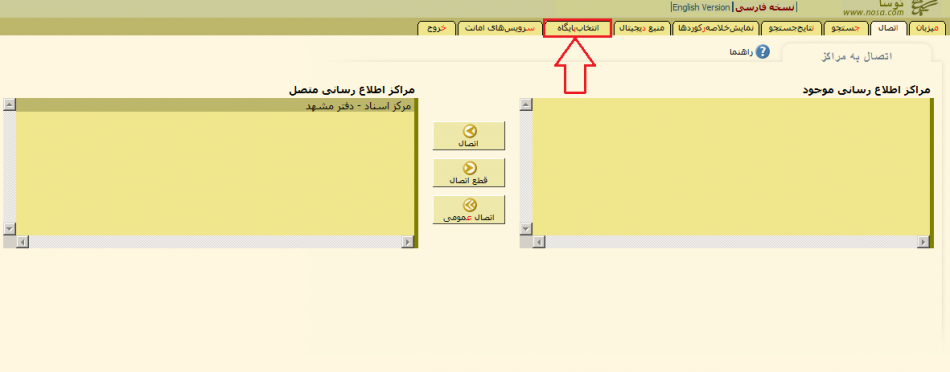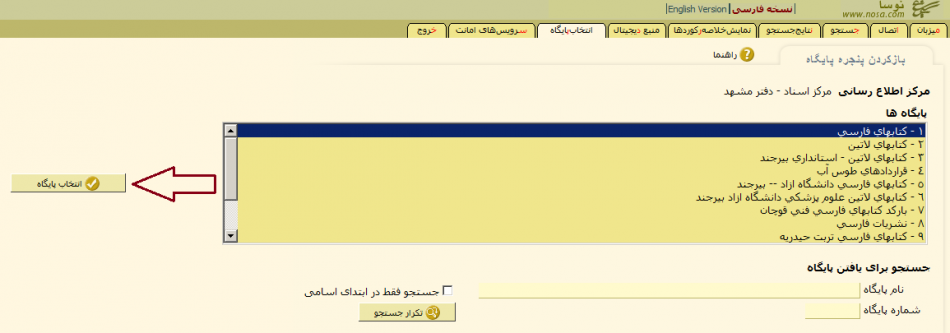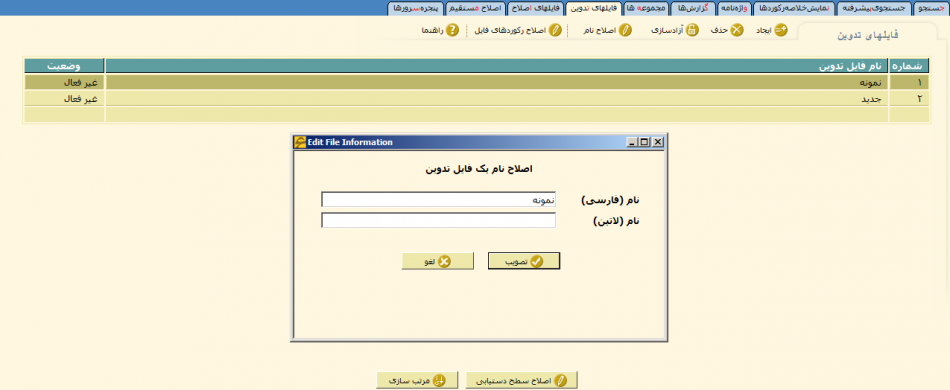فايل اصلاح: تفاوت بین نسخهها
| سطر ۱۱۷: | سطر ۱۱۷: | ||
=== مرتب سازی === | === مرتب سازی === | ||
با فشردن تکمهی [[file:Sim0400023.png|110px]] ميتوانيد ركوردهاي موجود در يك فايل را مرتب كنيد. | با فشردن تکمهی [[file:Sim0400023.png|110px]] ميتوانيد ركوردهاي موجود در يك فايل را مرتب كنيد. | ||
| − | ابتدا فایل | + | ابتدا فایل اصلاح را انتخاب کرده سپس با فشردن این تکمه، پنجرهی زیر باز میشود. |
| − | + | ** فایل اصلاح]] | |
| − | |||
| سطر ۱۲۸: | سطر ۱۲۷: | ||
| − | [[ | + | [[ فایل اصلاح]] |
| سطر ۱۳۵: | سطر ۱۳۴: | ||
| − | [[ | + | [[ فایل اصلاح]] |
| سطر ۱۴۲: | سطر ۱۴۱: | ||
| − | [[ | + | [[ فایل اصلاح]] |
| سطر ۱۴۸: | سطر ۱۴۷: | ||
| − | [[ | + | [[ فایل اصلاح]] |
| سطر ۱۵۶: | سطر ۱۵۵: | ||
| − | [[ | + | [[ فایل اصلاح]] |
| سطر ۱۶۲: | سطر ۱۶۱: | ||
| − | [[ | + | [[ فایل اصلاح]] |
| سطر ۱۶۸: | سطر ۱۶۷: | ||
| − | [[ | + | [[ فایل اصلاح]] |
نسخهٔ ۸ مهٔ ۲۰۱۹، ساعت ۱۰:۱۷
تعریف و کاربرد فایل اصلاح
ابتدا ركوردهاي مورد نظر براي اصلاح، به يك فايل فراخواني شده و پس از اصلاحات لازم و كنترل صحت اطلاعات، در مرحله دوم به فايل اصلي انتقال داده ميشود. بنابراين فايلهاي ياد شده از آنجايي كه واسطهاي براي اصلاح ركوردهاي فايل اصلي هستند، فايلهاي اصلاح ناميده ميشوند.
ورود به فایل اصلاح
در پنجرهی اتصال مطابق شکل زیر باید بر روی تکمهی انتخاب پایگاه بفشارید.
سپس وارد پنجرهی زیر شده که بر حسب نوع سند، ابتدا باید پایگاه مورد نظر را انتخاب نمایید، سپس بر روی تکمهی ![]() بفشارید.
بفشارید.
در پنجرهی جدید از نوار بالا، تکمهی مشخص شده را فشرده و وارد محیط فایلهای اصلاح شوید.
شکل زیر محیط فایل اصلاح را نشان میدهد.
كليدها و ابزارهاي فايلهاي اصلاح
در شکل زیر ستونهای شماره ، نام فایل تدوین و وضعیت را میبینید.
- شماره : تعداد فایلهای اصلاح ساخته شده را نشان میدهد.
- نام فایل اصلاح: عنوانی که به فایل اصلاح میدهید را نشان میدهد.
- وضعیت : پس از اينكه يك فايل اصلاح توسط كاربري باز ميشود، اين فايل قفل شده و کاربران دیگر امكان دسترسي به آن فايل را نخواهند داشت. براي اطلاع از باز يا بسته بودن فايلهاي اصلاح، در فهرست فايلها، ستوني به نام وضعیت وجود دارد.
که یکی از دو حالت زیر را دارد:
- غیر فعال : فايل اصلاح كه در اين وضعيت قرار دارد مورد استفاده هيچ يك از كاربران نيست و ميتوانيد آن را باز كنيد.
- در حال اصلاح: يعني كاربري در حال استفاده از اين فايل است و استفاده از آن فايل اصلاح براي كاربران ديگر مقدور نيست.
ایجاد
با استفاده از این تكمه ميتوانيد يك فايل اصلاح جديد بسازيد. بر روی تكمه ![]() فشرده تا پنجرهی زیر باز شود.
فشرده تا پنجرهی زیر باز شود.
فایل اصلاح]]
پس از تعيين يك نام دلخواه و تنظیم موارد دیگر تکمهی![]() را بفشارید تا فایل اصلاح مورد نظر ایجاد شود.
را بفشارید تا فایل اصلاح مورد نظر ایجاد شود.
حذف
با استفاده از تکمهی ![]() میتوانید يك فايل اصلاح را حذف كنيد. براي حذف يك فايل اصلاح موجود، بايد ابتدا مكان نما را بر روي فايل موردنظر ببريد، سپس بر روی تمکهی
میتوانید يك فايل اصلاح را حذف كنيد. براي حذف يك فايل اصلاح موجود، بايد ابتدا مكان نما را بر روي فايل موردنظر ببريد، سپس بر روی تمکهی![]() بفشارید و مطابق شکل زیر پیام ظاهر شده را تایید نمایید.
بفشارید و مطابق شکل زیر پیام ظاهر شده را تایید نمایید.
شکل فایل اصلاح]]
آزادسازی
چنانچه به علت قطعی برق و خروج نامناسب رایانه از شبکه فایل اصلاحی از حالت قفل خارج نشده و در وضعیت در حال اصلاح باقی بماند نمیتوانید وارد فایل مورد نظر بشوید با پیام زیر مواجه میگردید.
در این حالت از تکمهی آزادسازی استفاده میشود. مطابق شکل زیر بر روی تکمهی ![]() فشرده و پس از اطمینان تکمهی
فشرده و پس از اطمینان تکمهی ![]() را فشار دهید تا فایل آزاد شود.
را فشار دهید تا فایل آزاد شود.
اصلاح نام
با استفاده از تكمهی ![]() ميتوانيد نام فايل تدوين را تغيير دهيد. با قراردادن مكان نما بر روي فايل تدوين موردنظر و فشردن تكمهی اصلاح نام پنجره زیر باز شده و ميتوانيد نام دلخواه خود را به فايل اختصاص دهيد.
ميتوانيد نام فايل تدوين را تغيير دهيد. با قراردادن مكان نما بر روي فايل تدوين موردنظر و فشردن تكمهی اصلاح نام پنجره زیر باز شده و ميتوانيد نام دلخواه خود را به فايل اختصاص دهيد.
اصلاح رکوردهای فایل
مطابق شکل زیر با فشردن تكمهی ![]() وارد فايل اصلاح ميشويد.
وارد فايل اصلاح ميشويد.
و فهرست ركوردهاي داخل فايل در دسترس شما قرار ميگيرد. در اين حالت ميتوانيد عملياتي از قبيل ورود اطلاعات، اصلاح اطلاعات، گزارشگيري و ... را انجام دهيد.
اصلاح سطح دستیابی
براي تعيين سطح دستيابي براي يك فايل اصلاح، نشانگر را روي فايل مورد نظر ببريد و سپس تکمهی ![]() بفشارید.
در پنجرهی تغيير سطح دستيابى يک فايل اصلاح سه سطح برای دستیابی به فایل اصلاح آمدهاست.
بفشارید.
در پنجرهی تغيير سطح دستيابى يک فايل اصلاح سه سطح برای دستیابی به فایل اصلاح آمدهاست.
- عمومي: در اين سطح فايل اصلاح براي تمام كاربران قابل استفاده و دسترسي است.
- مسئول سرور: در اين سطح فايل اصلاح تنها توسط مسئول سرور سيمرغ مي تواند باز و اصلاح شود.
- استفاده كننده خاص: در اين حالت فايل اصلاح به يك كاربر خاص اختصاص مييابد و تنها همين كاربر ميتواند آن را باز كرده و استفاده كند.
از ميان سه سطح دسترسي يكي را انتخاب كنيد و در نهايت تكمهی ![]() را بفشارید.
را بفشارید.
مرتب سازی
با فشردن تکمهی ![]() ميتوانيد ركوردهاي موجود در يك فايل را مرتب كنيد.
ابتدا فایل اصلاح را انتخاب کرده سپس با فشردن این تکمه، پنجرهی زیر باز میشود.
ميتوانيد ركوردهاي موجود در يك فايل را مرتب كنيد.
ابتدا فایل اصلاح را انتخاب کرده سپس با فشردن این تکمه، پنجرهی زیر باز میشود.
- فایل اصلاح]]
گزينه هاى پنجرهی انواع مرتب سازى به شرح زير مىباشد:
- مرتب سازى با روشهاى از پيش تعيين شده:در اين پنجره سعي شده حداكثر موارد لازم براي مرتب سازي ركوردها، تعريف و گنجانده شود. به عبارت ديگر روشهايي كه بطور معمول و مكرر استفاده ميشوند در اين پنجره ديده ميشود.
حال ميتوانيد نشانگر را روي روش مورد نظر خود ببريد و سپس تکمهی ![]() را فشار دهيد تا مرتب سازي فايل انجام گردد.
را فشار دهيد تا مرتب سازي فايل انجام گردد.
- مرتب سازى عمومى: اگر روش مرتب سازي مورد نظر شما در روشهاي از پيش تعريف شده وجود ندارد، ميتوانيد از اين امکان براي تعريف روش مرتب سازي دلخواه خود استفاده کنيد.
تعريف روش مرتب سازي عمومي در پنجره محاورهاي زير انجام ميشود.
فايل فرمت استخراج
در هر پايگاه اطلاعاتي فايلي وجود دارد که نحوه استخراج عبارات براي مرتب سازي در اين فايل نوشته و ذخيره شدهاست. در اين فايل که عموما" SORT.SFF نام دارد، نحوه استخراج عبارت هاي فيلدهاي مختلف با استفاده از يک زبان برنامه نويسي بخصوص در يک سري فرمت ها نوشته شده و به همين علت فايل فرمت ناميده ميشود.اولين گام براي تعريف يک روش مرتب سازي اين است که فايل فرمت را،انتخاب کنيد. اين کار در فهرست انتخابي زير انجام ميشود:
![]() با اين تکمه ميتوانيد يک سطر جديد در جدول تعريف مشخصات روش مرتب سازي ايجاد کنيد. به طور مثال میخواهید کتابها را بر اساس فروست مرتبسازی کنید. مطابق شکل زیر پس از فشردن
با اين تکمه ميتوانيد يک سطر جديد در جدول تعريف مشخصات روش مرتب سازي ايجاد کنيد. به طور مثال میخواهید کتابها را بر اساس فروست مرتبسازی کنید. مطابق شکل زیر پس از فشردن ![]() در فرمت استخراج عبارت فرمت فروست را پیدا کرده
در فرمت استخراج عبارت فرمت فروست را پیدا کرده
سپس بر روی تکمهی ![]() بفشارید تا فرمت مورد نظر را طبق شکل زیر در ستون فرمت استخراج عبارت مشاهده کنید.
بفشارید تا فرمت مورد نظر را طبق شکل زیر در ستون فرمت استخراج عبارت مشاهده کنید.
![]() با اين تکمه ميتوانيد يک سطح مرتب سازي را تغيير دهيد يا اصلاح کنيد. با قراردادن مکاننما برروي هر يک از سطرهاي جدول تعريف مشخصات روش مرتب سازي و فشار تکمه
با اين تکمه ميتوانيد يک سطح مرتب سازي را تغيير دهيد يا اصلاح کنيد. با قراردادن مکاننما برروي هر يک از سطرهاي جدول تعريف مشخصات روش مرتب سازي و فشار تکمه
![]() ، ميتوانيد آن سطح مرتبسازي را اصلاح کنيد.
، ميتوانيد آن سطح مرتبسازي را اصلاح کنيد.
![]() اگر ميخواهيد يک سطح مرتب سازي را حذف کنيد، کافي است مکان نما را روي آن سطر برده و تکمهی
اگر ميخواهيد يک سطح مرتب سازي را حذف کنيد، کافي است مکان نما را روي آن سطر برده و تکمهی ![]() را فشار دهيد.
را فشار دهيد.